реклама
Всеки знае колко универсален е изявлението IF в скриптова програма, но знаехте ли, че можете да използвате голяма част от същата логика в клетката в Excel?
Основно определение на АКО изявление в програма Как използване на логиката "Ако-след" може да ви помогне да постигнете целите сиОпределяме резолюции за новата година с добри намерения. Всичко е за самоусъвършенстване. Но намеренията не са достатъчни. За да продължите, се нуждаете от план за действие. Прочетете още е, че ви позволява да извеждате нещо конкретно въз основа на резултатите от няколко входа. Бихте могли да извършите съвсем различни изчисления въз основа на резултатите от някои други изчисления. Бихте могли да се представите условно форматиране Автоматично форматиране на данни в таблици на Excel с условно форматиранеФункцията за условно форматиране на Excel ви позволява да форматирате отделни клетки в електронна таблица в Excel въз основа на тяхната стойност. Показваме ви как да използвате това за различни ежедневни задачи. Прочетете още . Можете дори да базирате своите резултати при търсене на стринг в клетки.
Ако това ви звучи сложно, не се притеснявайте. Нека разгледаме няколко творчески начина, по които можете да използвате IF изрази в Excel.
Какво представлява изявление за IF в Excel?
Когато повечето хора мислят да използват IF изявление в Excel, те мислят за VBA. Това е така, защото IF изявлението обикновено е логика, която се използва в света на програмирането. Можете обаче да използвате същата логика за програмиране точно в самата клетка на електронната таблица.

Когато напишете „= IF (“ в клетката, ще видите как трябва да изглежда синтаксисът на вашия оператор IF, за да функционира правилно. Основното изискване е просто „логически тест“. По подразбиране изходът към клетката ще бъде TRUE или FALSE, но можете да персонализирате това, като включите допълнителни функции във функцията.
Как работи основна функция IF
Първо, нека да разгледаме основна функция на IF. В примерната таблица по-горе имам четири дейности, които регистрирам, свързани с колата си. Записвам датата, когато се случи някое от четирите събития: смяна на масло, ремонт на автомобили, регистрация или подновяване на застраховката.
Да речем, ако колоната „Ремонтиран“ съдържа „ДА“, тогава искам типът събитие да има „РЕМОНТ“. В противен случай трябва да е „НЕПРАВИЛЕН“. Логиката на това изявление IF е много проста:
= IF (С2 = "ДА", "ремонт", "Non-ремонт")Попълването на цялата колона с тази формула връща следните резултати:

Това е полезна логика, но в този конкретен случай всъщност няма много смисъл. Всичко, което някой трябва да направи, е да погледне графата „Ремонтиран“, за да установи дали тази дата включва ремонт или не.
Така че, нека да разгледаме някои по-модерни изявления за функция на IF, за да видим дали можем да направим тази колона малко по-полезна.
И и ИКО
Както в обикновена програма, понякога, за да разгледате две или три условия, които зависят едно от друго, трябва да използвате И логиката. Същото важи и тук.
Нека определим два нови типа събития: Планирани или Непланирани.
За този пример ще се съсредоточим само върху Смяна на маслото колона. Знам, че обикновено планирам смяната на маслото си на 2-ри ден на всеки месец. Всяка смяна на маслото, която не е на втория ден от месеца, беше непланирана смяна на маслото.
За да ги идентифицираме, трябва да използваме И логиката като тази:
= IF (И (ден (А2) = 2, В2 = "YES"), "Планиран", "Непланово")Резултатите изглеждат така:
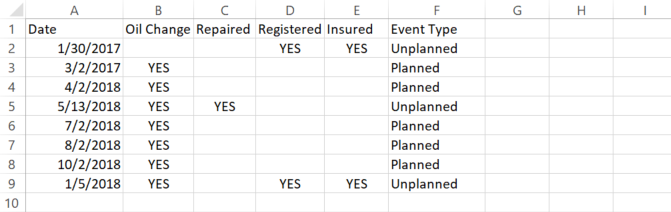
Това работи чудесно, но както виждате, има лек логичен недостатък. Той работи за показване, когато на очакваните дати настъпят промени в маслото - те се появяват като „Планирани“. Но когато колоната за смяна на масло е празна, изходът също трябва да бъде празен. Няма смисъл да връщате резултат в тези случаи, защото никога не се е сменяла масло.
За да постигнем това, ще преминем към следващия урок за усъвършенствана функция IF: вложени IF изрази.
Вложени ИЗ изявления
Изграждайки последната функция, ще трябва да добавите още едно изявление IF в първоначалния оператор IF. Това трябва да върне празно, ако оригиналната клетка за смяна на масло е празна.
Ето как изглежда това изявление:
= IF (ISBLANK (В2), "", IF (И (ден (А2) = 2, В2 = "YES"), "Планиран", "Непланово"))Сега изявлението започва да изглежда малко сложно, но наистина не е, ако се вгледате внимателно. Първият оператор IF проверява дали клетката в колоната B е празна. Ако е, тогава той връща празно или „”.
Ако той не е празен, тогава вмъквате същата инструкция IF, която използвахме в горния раздел, във фалшивата част на първия оператор IF. По този начин вие само проверявате и пишете резултати за датата на смяната на маслото, когато е настъпила действителна смяна на маслото. В противен случай клетката е празна.
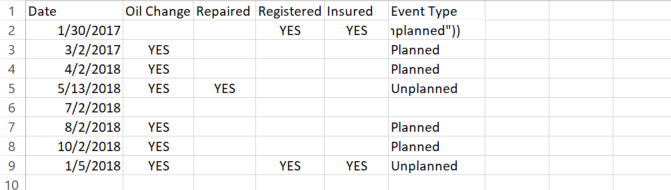
Както можете да си представите, това може да стане ужасно сложно. Затова, когато влагате изявления за IF, винаги го правете по една стъпка. Тествайте отделната логика на IF изявленията, преди да започнете да ги влагате заедно. Защото, след като имате няколко от тези вложени, отстраняването на проблеми може да се превърне в истински кошмар.
ИЛИ Изявления
Сега ще измислим логиката само на върха. Нека да кажем, че този път това, което искам да направя, е да върна „Годишна поддръжка“, ако смените или ремонта на масло комбинират заедно с регистрация или застраховка се извършва по едно и също време, но просто „Рутинна поддръжка”, ако е била само смяна на масло Свършен. Звучи сложно, но с правилната логика на IF изказването изобщо не е трудно.
Този вид логика изисква комбинацията както от вложен IF-израз, така и от няколко OR-израза. Ето как ще изглежда това изявление:
= АКО (ИЛИ (B2 = "ДА", С2 = "ДА"), АКО (ИЛИ (D2 = "ДА", Е2 = "ДА"), "Годишна поддръжка", "Рутинна поддръжка"), "")Ето как изглеждат резултатите:

Забележителен е видът сложен анализ, който можете да извършите само като комбинирате различни логически оператори вътре в вложени IF изрази.
Резултати въз основа на стойности
Често е много полезно да преобразувате диапазоните от стойности в някакъв вид текст. Това може да бъде толкова просто, колкото да преобразувате температура от 0 до 50 градуса F в „студена“, 50 до 80 като „топла“ и всичко над 80 толкова горещо.
Учителите вероятно имат най-голяма нужда от тази логика заради резултатите от букви. В следващия пример ще проучим как да преобразуваме числова стойност в текст въз основа на точно такъв диапазон.

Да речем, че учител използва следните диапазони, за да определи степента на буквите:
- 90 до 100 е A
- 80 до 90 е B
- 70 до 80 е С
- 60 до 70 е D
- Под 60 е F
Ето как ще изглежда този вид изявление с множество вложени IF-файлове:
= IF (В2> 89, "A", IF (В2> 79, "В", IF (В2> 69 "С", IF (В2> 59, "D", "F"))))Всяко гнездо е следващата гама в серията. Просто трябва да сте много внимателни, за да затворите отчета с правилния брой скоби или функцията няма да работи правилно.
Ето как изглежда полученият лист:

Както можете да видите, това ви позволява да представяте произволно число под формата на описателен низ. Той също така ще се актуализира автоматично, ако числовата стойност на листа някога се промени.
Използването на IF-THEN Logic е мощно
Като програмист вече знаете силата на изразите IF. Те ви позволяват да автоматизирате логическия анализ във всяко изчисление. Това е много мощно на скриптов език, но както можете да видите, той е също толкова мощен в клетките на електронна таблица в Excel.
С малко творчество можете да направите някои много впечатляващи неща 3 луди формули на Excel, които правят невероятни нещаФормулите на Excel имат мощен инструмент за условно форматиране. Тази статия обхваща три начина за повишаване на производителността с MS Excel. Прочетете още с логиката на оператора IF и други формули в Excel.
Каква уникална логика сте измислили с помощта на IF изрази в Excel? Споделете свои собствени идеи и съвети в секцията за коментари по-долу!
Райън има бакалавърска степен по електротехника. Работил е 13 години в автоматизацията, 5 години е в ИТ, а сега е инженер на приложения. Бивш управляващ редактор на MakeUseOf, той говори на национални конференции за визуализация на данни и е участвал в националната телевизия и радио.